क्या जानना है
- Windows पर, फ़ाइल पर जाएं> खाता > अपडेट विकल्प> अभी अपडेट करें या अपडेट की जांच करें . Mac पर, सहायता . पर जाएं> अपडेट की जांच करें ।
- नवीनतम संस्करण में अपग्रेड करने के लिए, Microsoft से PowerPoint 2021 खरीदें या Microsoft 365 की सदस्यता लें।
- अपने सभी Microsoft Office ऐप्स को अद्यतित रखने के लिए Mac या Windows Update के लिए Microsoft AutoUpdate टूल का उपयोग करें।
यह आलेख बताता है कि पावरपॉइंट को कैसे अपडेट करें और नवीनतम संस्करण में अपग्रेड कैसे करें। निर्देश PowerPoint 2021, 2019, 2016, 2013 और Microsoft Office 365 पर लागू होते हैं।
मैं अपने पावरपॉइंट को मुफ्त में कैसे अपडेट कर सकता हूं?
कोई फर्क नहीं पड़ता कि आपके पास PowerPoint का कौन सा संस्करण है, Microsoft ने शायद आपके द्वारा इसे स्थापित करने के बाद से कुछ अपडेट जारी किए हैं। यदि आपके पास Microsoft 365 है, तो जब तक आप ऑनलाइन हैं, तब तक PowerPoint को डिफ़ॉल्ट रूप से स्वचालित रूप से अपडेट इंस्टॉल करना चाहिए, लेकिन आप मैन्युअल रूप से अपडेट की जांच भी कर सकते हैं:
-
एक नई स्लाइड खोलें और फ़ाइल . चुनें टैब।

Mac पर, सहायता . पर जाएं> अपडेट की जांच करें . आप ऐप स्टोर पर भी जा सकते हैं और अपडेट . के अंतर्गत देख सकते हैं यह देखने के लिए कि क्या पावरपॉइंट अपडेट उपलब्ध हैं।
-
खाता Select चुनें .
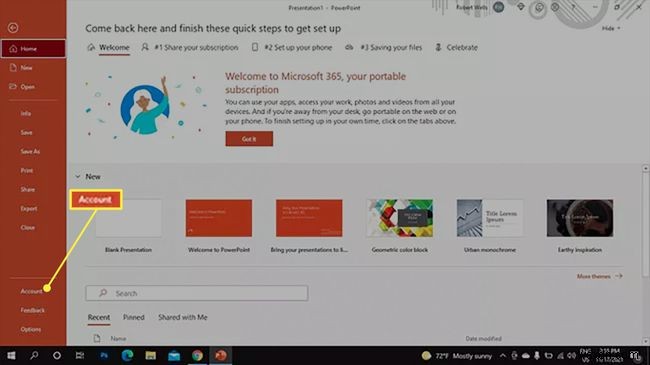
PowerPoint के पुराने संस्करणों में, सहायता select चुनें .
-
अपडेट विकल्प Select चुनें> अभी अपडेट करें या अपडेट की जांच करें (आपके संस्करण के आधार पर)।
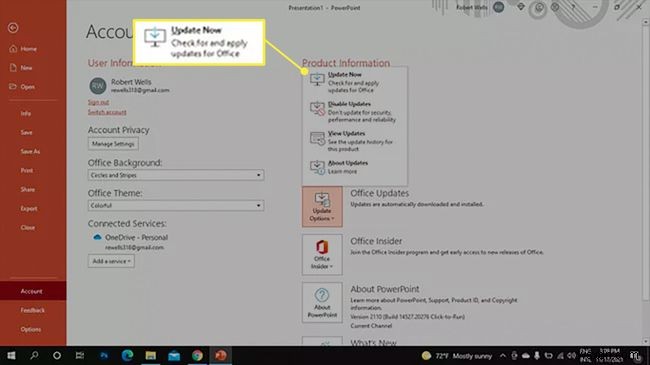
-
PowerPoint द्वारा अद्यतन स्थापित करने के बाद, आपके पास स्वचालित अद्यतन सक्षम करने का विकल्प होगा (यदि यह पहले से सक्षम नहीं है)।
Mac उपयोगकर्ता अपने सभी Office ऐप्स को अद्यतित रखने के लिए Microsoft AutoUpdate टूल डाउनलोड कर सकते हैं। आप Windows Update चलाकर Microsoft Office ऐप्स को भी अपडेट कर सकते हैं।
मैं PowerPoint का नवीनतम संस्करण कैसे डाउनलोड करूं?
यदि आप PowerPoint के नए संस्करण में अपग्रेड करना चाहते हैं, तो आपको Microsoft से PowerPoint खरीदना होगा या Microsoft 365 की सदस्यता लेनी होगी। यदि आप Word, Excel, Outlook और PowerPoint सभी को एक पैकेज में चाहते हैं तो आप Microsoft से Office 2021 भी खरीद सकते हैं।
Microsoft 365 सदस्यता आपको वार्षिक शुल्क पर सभी Office ऐप्स (Word, Excel, Outlook, आदि) तक पहुँच प्रदान करती है। आप PowerPoint के नवीनतम संस्करण का उपयोग कर सकते हैं और नई सुविधाओं के रिलीज़ होते ही उन्हें आज़मा सकते हैं। नकारात्मक पक्ष यह है कि आपको हर साल अपनी सदस्यता को नवीनीकृत करना होगा।
पावरपॉइंट के स्टैंडअलोन संस्करण के साथ, आपको अभी भी कभी-कभार अपडेट मिलेंगे, लेकिन आप नवीनतम सुविधाओं से चूक सकते हैं। लाभ यह है कि आप सॉफ़्टवेयर के स्वामी हैं, इसलिए आपको कभी भी लाइसेंस को नवीनीकृत करने की आवश्यकता नहीं है। किसी भी तरह से, Microsoft छात्रों के लिए निःशुल्क परीक्षण और छूट प्रदान करता है।
यह देखने के लिए कि आपके पास PowerPoint का कौन सा संस्करण है, फ़ाइल . पर जाएं> खाता > PowerPoint के बारे में ।
क्या मुझे PowerPoint को अपडेट करने की आवश्यकता है?
Microsoft कभी-कभी बग को दूर करने और PowerPoint को अधिक विश्वसनीय बनाने के लिए पैच जारी करता है। ये अपडेट आमतौर पर मामूली होते हैं, लेकिन पावरपॉइंट को ठीक से काम करने के लिए ये अभी भी आवश्यक हैं। जहां कहीं भी आपको PowerPoint के साथ समस्या हो रही है, प्रोग्राम को अपडेट करने से समस्या का समाधान हो सकता है।
Microsoft अब PowerPoint के पुराने संस्करणों के लिए अपडेट जारी नहीं करता है, इसलिए यदि आप अभी भी PowerPoint 2010 जैसे बंद किए गए संस्करण का उपयोग कर रहे हैं, तो आपको अपग्रेड करने पर विचार करना चाहिए। प्रोग्राम के हाल के संस्करण, जैसे PowerPoint 2021, में ऐसे टूल और प्रभाव हैं जो आपको पुराने संस्करणों में नहीं मिलेंगे।
यदि आपके पास PowerPoint के पुराने संस्करण में बनाई गई स्लाइड है, तो आप इसे नए संस्करण में खोल सकते हैं और नवीनतम टूल और सुविधाओं का लाभ उठा सकते हैं।
अक्सर पूछे जाने वाले प्रश्न- मैं PowerPoint में लिंक कैसे अपडेट करूं?
यदि आप पावरपॉइंट में लिंक डेटा अपडेट करना चाहते हैं, तो लिंक अपडेट विकल्प चुनें, यदि आप इसे पावरपॉइंट फ़ाइल खोलते समय देखते हैं या लिंक को अपडेट करने के लिए स्रोत दस्तावेज़ खोलें। यदि आपको किसी लिंक स्रोत को नई फ़ाइल में अपडेट करने की आवश्यकता है, तो फ़ाइल . चुनें> जानकारी> संबंधित दस्तावेज़> फ़ाइलों के लिंक संपादित करें लिंक खोलने के लिए संवाद बकस। वहां से, स्रोत बदलें . चुनें> नई फ़ाइल पर जाएं> खोलें > अभी अपडेट करें ।
- मैं Excel से PowerPoint में चार्ट को स्वचालित रूप से कैसे अपडेट करूं?
PowerPoint में जोड़े गए Excel चार्ट को स्वचालित रूप से अपडेट करने के लिए, फ़ाइल . पर जाएं> जानकारी> संबंधित दस्तावेज़> फ़ाइलों के लिंक संपादित करें > और उस फ़ाइल को हाइलाइट करें जिसे आप स्वचालित रूप से अपडेट करना चाहते हैं। लिंक . के निचले भाग में संवाद बॉक्स में, स्वचालित अपडेट . के बगल में स्थित बॉक्स को चेक करें ।
